|
|
在互联网时代,对于每一家公司,软件开发和发布的重要性不言而喻,目前已经形成一套标准的流程,最重要的组成部分就是持续集成(CI)及持续部署、交付(CD)。本文基于Jenkins+Docker+Git实现一套CI自动化发布流程。
一、发布流程设计 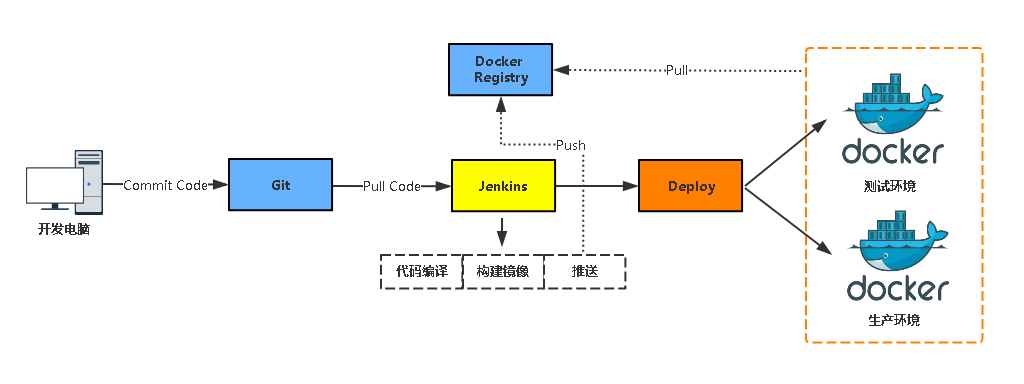
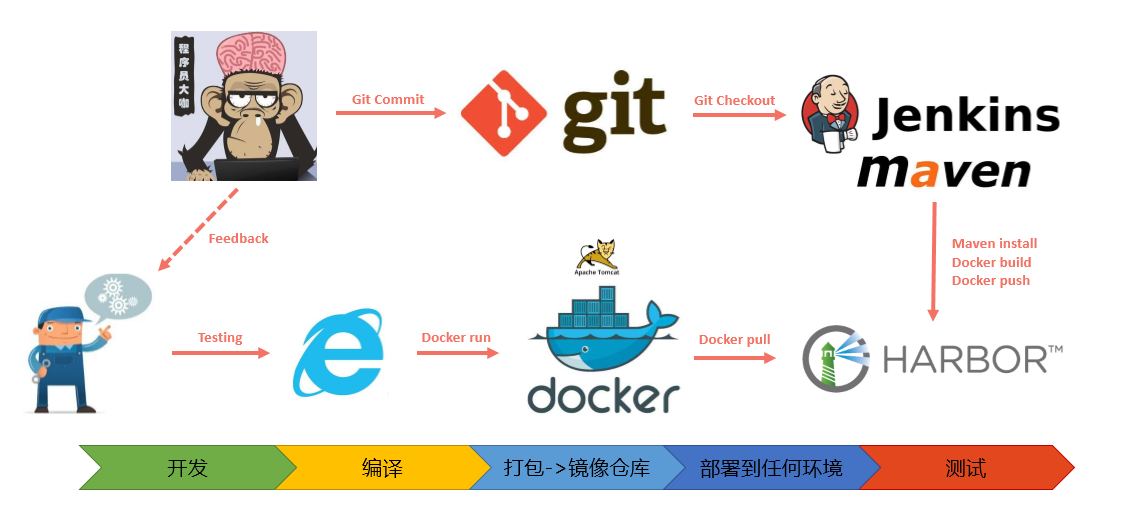
工作流程:
- 开发人员提交代码到Git版本仓库;
- Jenkins人工/定时触发项目构建;
- Jenkins拉取代码、代码编码、打包镜像、推送到镜像仓库;
- Jenkins在Docker主机创建容器并发布。
环境规划如下:
| | 角色 | IP |
|---|
| Jenkins/Docker | 192.168.0.217 | | Docker | 192.168.0.218 | | Git/Registry | 192.168.0.219 |
操作系统:CentOS7.4
二、部署Git仓库
- 创建Git用户并设置密码
# useradd git
# passwd git |
- 创建仓库
# su - git
# mkdir solo.git
# cd solo.git
# git --bare init |
- 访问创建的这个仓库
| # git clone git@192.168.0.212:/home/git/solo.git |
三、准备Jenkins环境 Jenkins是一个开源软件项目,是基于Java开发的一种持续集成工具,用于代码编译、部署、测试等工作。 Jenkins也是一个跨平台的,大多数主流的平台都支持,而且安装很简单,我们这里以部署war包方式安装它。
官网下载地址:https://jenkins.io/download/
如图点击下载最后一个Generic Java package(war):

在安装前需要具备Java环境,安装方式如下:
# tar zxf jdk-8u45-linux-x64.tar.gz
# mv jdk-8u45-linux-x64 /usr/local/jdk1.8
# vi /etc/profile
JAVA_HOME=/usr/local/jdk1.8
PATH=$PATH:$JAVA_HOME/bin
CLASSPATH=.:$JAVA_HOME/lib/dt.jar:$JAVA_HOME/lib/tools.jar
export JAVA_HOME PATH CLASSPATH
# source /etc/profile |
在192.168.0.217主机安装Jenkins,下载Tomcat二进制包将war包到webapps下即可:**
部署成功,访问Jenkins:http://ip:8080
第一步:输入上面日志输出的密码:a5f1f7c167fd4b8ab62f9497d32d97db,或者从本机/root/.jenkins/secrets/initialAdminPassword文件获取,点击继续
第二步:点击“选择插件来安装”
第三步:保持默认,点击继续
第四步:创建管理员用户,保存并完成
第五步:设置Jenkins访问地址,保持默认,点击保存完成
安装完成,开始使用Jenkins:
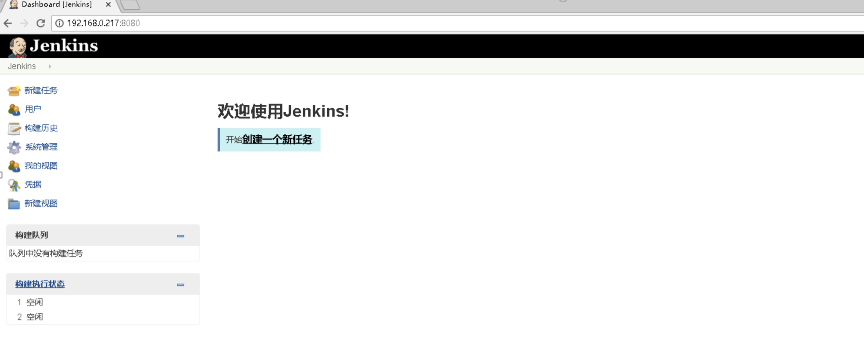
四、部署私有镜像仓库 Docker Hub作为Docker默认官方公共镜像;如果想自己搭建私有镜像仓库,官方也提供registry镜像,使得搭建私有仓库非常简单。
在192.168.0.219部署:
| # docker run -d -v /opt/registry:/var/lib/registry -p 5000:5000 --restart=always --name registry registry |
接下来测试registry可用性。
由于Docker CLI默认以HTTPS访问,而部署的registry并未提供HTTPS,因此,需要在pull镜像的Docker主机(192.168.0.217,192.168.0.218)添加HTTP可信任:
# vi /etc/docker/daemon.json
{"insecure-registries":["192.168.0.219:5000"]}
# service docker restart |
五、安装Docker 在192.168.0.217/192.168.0.218/192.168.0.219主机安装Docker,如下:
- 安装依赖包
| # yum install -y yum-utils device-mapper-persistent-data lvm2 |
- 添加Docker软件包源:
- 安装Docker CE
| # yum install docker-ce -y |
- 配置加速器
- 启动并开机启动
# systemctl start docker
# systemctl enable docker |
六、构建Tomcat基础镜像 JAVA程序必须有JDK环境才可以运行,为了减少镜像大小及提高性能,这里直接把JDK放到宿主机上,容器以挂载形式使用。
在192.168.0.217/192.168.0.218安装JDK:
# tar zxvf jdk-8u45-linux-x64.tar.gz
# mv jdk-8u45-linux-x64 /usr/local/jdk1.8 |
Tomcat基础镜像Dockerfile:
# cat Dockerfile
FROM centos:7
MAINTAINER www.aliangedu.com
ENV VERSION=8.5.32
ENV JAVA_HOME /usr/local/jdk
RUN yum install wget -y
RUN wget http://mirrors.shu.edu.cn/apache/tomcat/tomcat-8/v${VERSION}/bin/apache-tomcat-${VERSION}.tar.gz && \
tar zxf apache-tomcat-${VERSION}.tar.gz && \
mv apache-tomcat-${VERSION} /usr/local/tomcat && \
rm -rf apache-tomcat-${VERSION}.tar.gz /usr/local/tomcat/webapps/* && \
mkdir /usr/local/tomcat/webapps/ROOT
EXPOSE 8080
CMD ["catalina.sh", "run"] |
构建镜像并上传到registry:
# docker build -t 192.168.0.219:5000/tomcat-85 -f Dockerfile .
# docker push 192.168.0.219:5000/tomcat-85 |
七、Jenkins配置全局工具配置 主页面 -> 系统管理 -> 全局工具配置
指定JDK、Maven路径,Git保持默认:
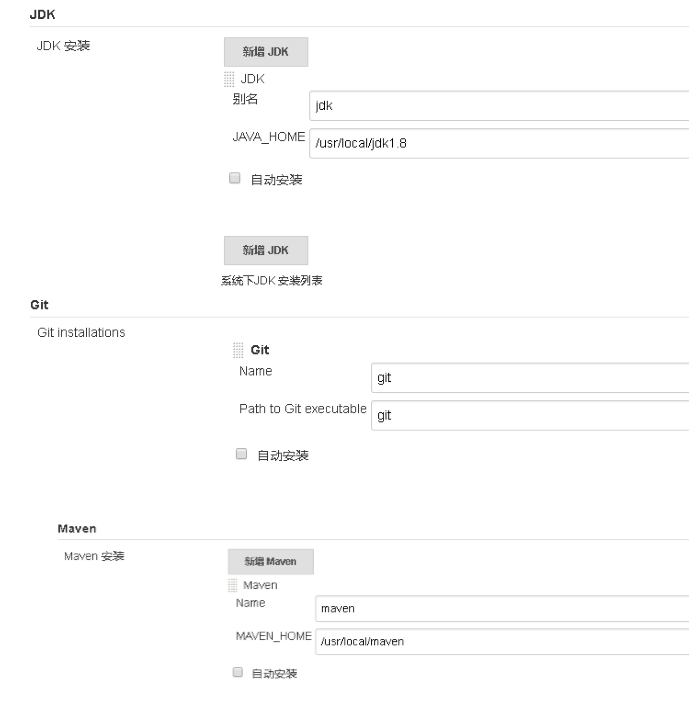
如果Jenkins主机没有git命令,需要安装Git:
八、Jenkins安装必要插件 1. Jenkins安装必要插件
主页面 -> 系统管理 ->管理插件:
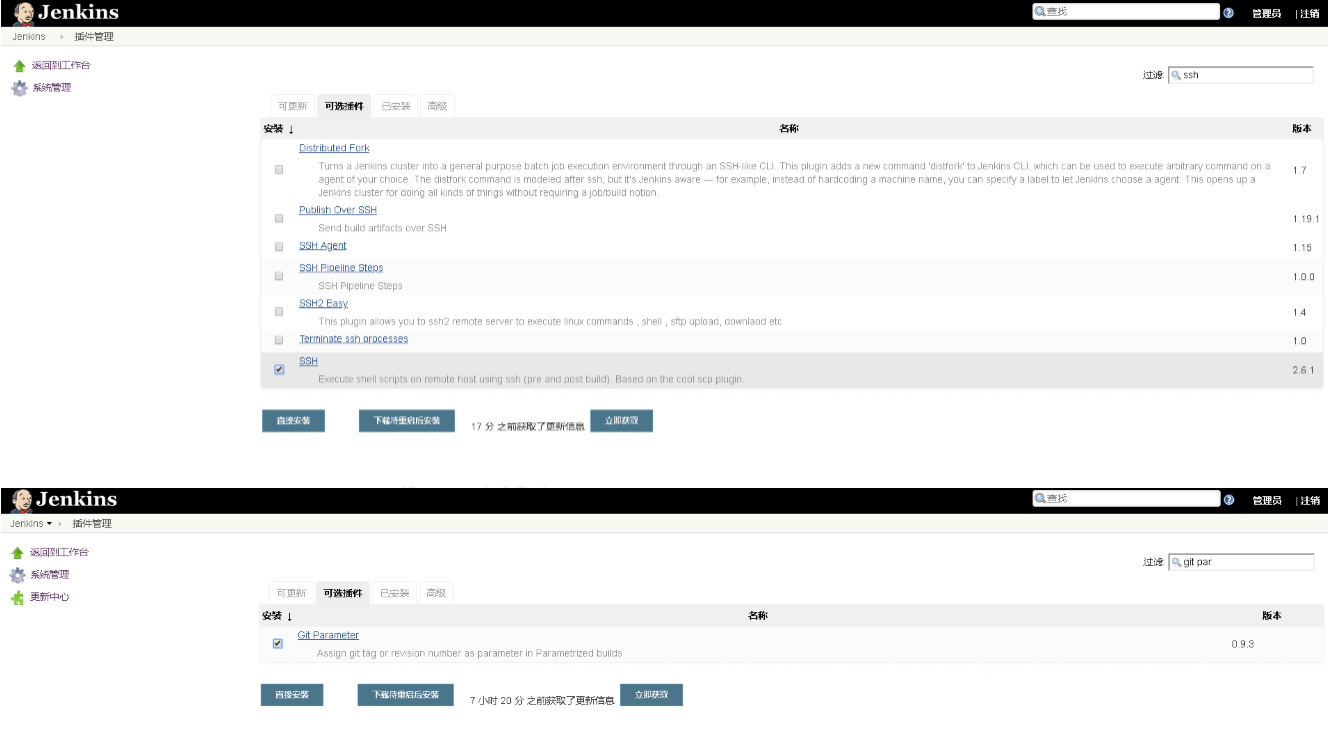
安装SSH与Git Parameter插件。
插件说明:
- SSH:用于SSH远程Docker主机执行Shell命令
- Git Parameter:动态获取Git仓库Branch、Tag
2. 配置SSH插件
第一步:先创建一个用于连接Docker主机的凭据。
主页面 -> 凭据 -> 系统 -> 右击全局凭据 -> 添加凭据:
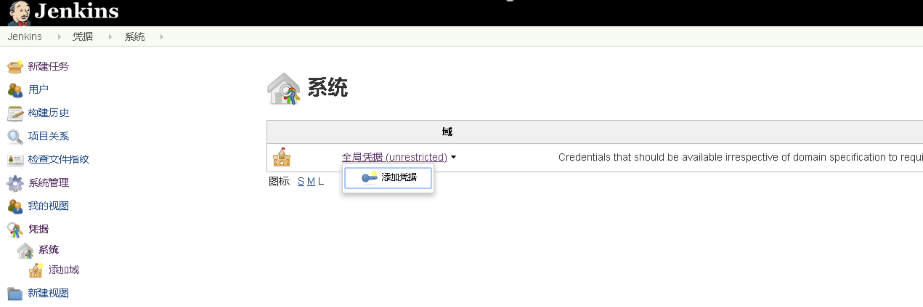
输入连接Docker主机的用户名和密码:
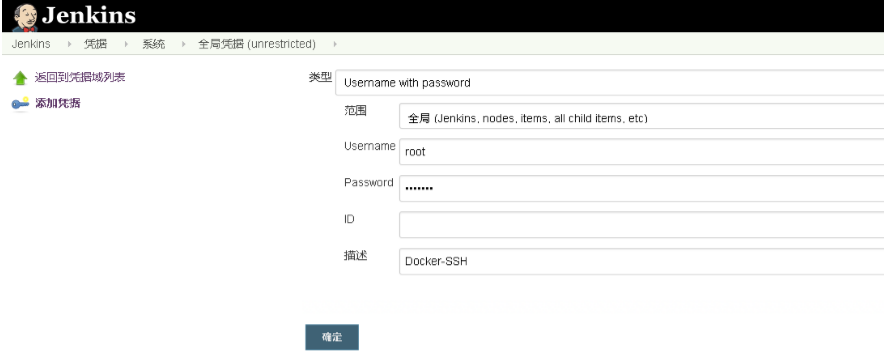
第二步:添加SSH远程主机
主页面 -> 系统管理 -> 系统设置 -> SSH remote hosts:
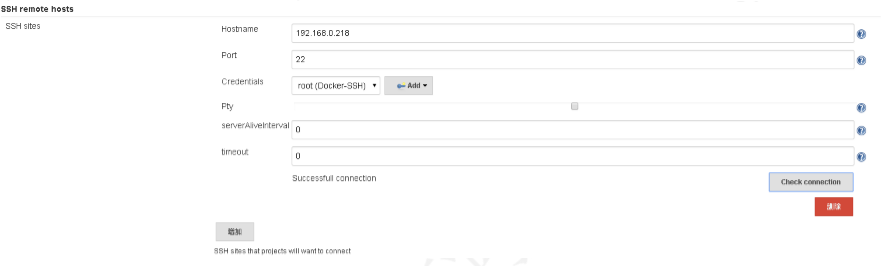
九、上传JAVA项目代码到Git仓库 从Github拉取开源JAVA博客系统solo:
# git clone https://github.com/b3log/solo
# cd solo
移除旧的推送地址,添加新的:
# git remote remove origin
# git remote add origin git@192.168.0.219:/home/git/solo.git
提交代码到Git仓库并创建tag:
# touch src/main/webapp/a.html
# git add .
# git commit -m “a”
创建标签:
# git tag 1.0.0
推送到Git服务器:
# git push origin 1.0.0 |
十、Jenkins创建项目并发布测试 主页面 -> 新建任务 -> 输入任务名称,构建一个Maven项目:
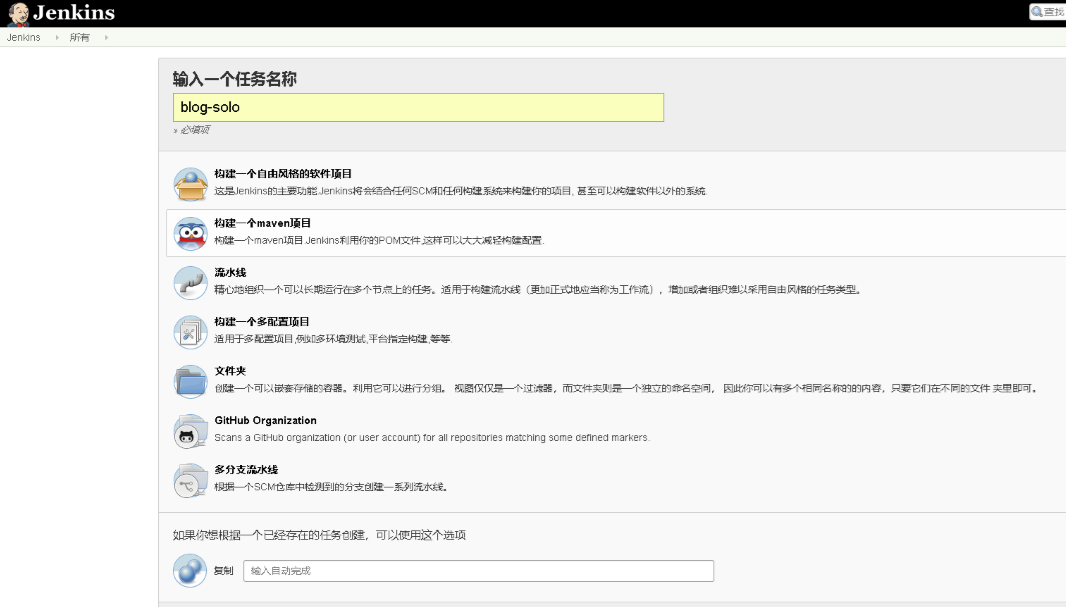
注意:如果没有显示“构建一个Maven项目”选项,需要在管理插件里安装“Maven Integration plugin”插件。
配置Git参数化构建:
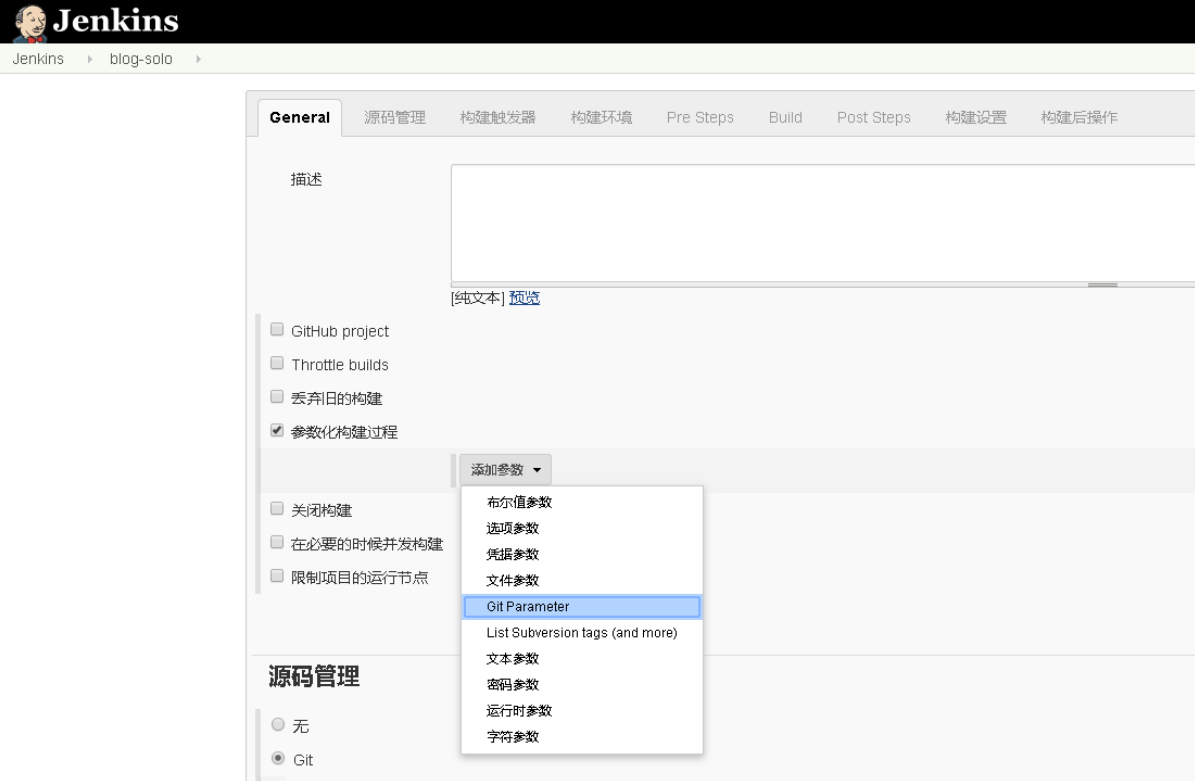
动态获取Git仓库tag,与用户交互选择Tag发布:
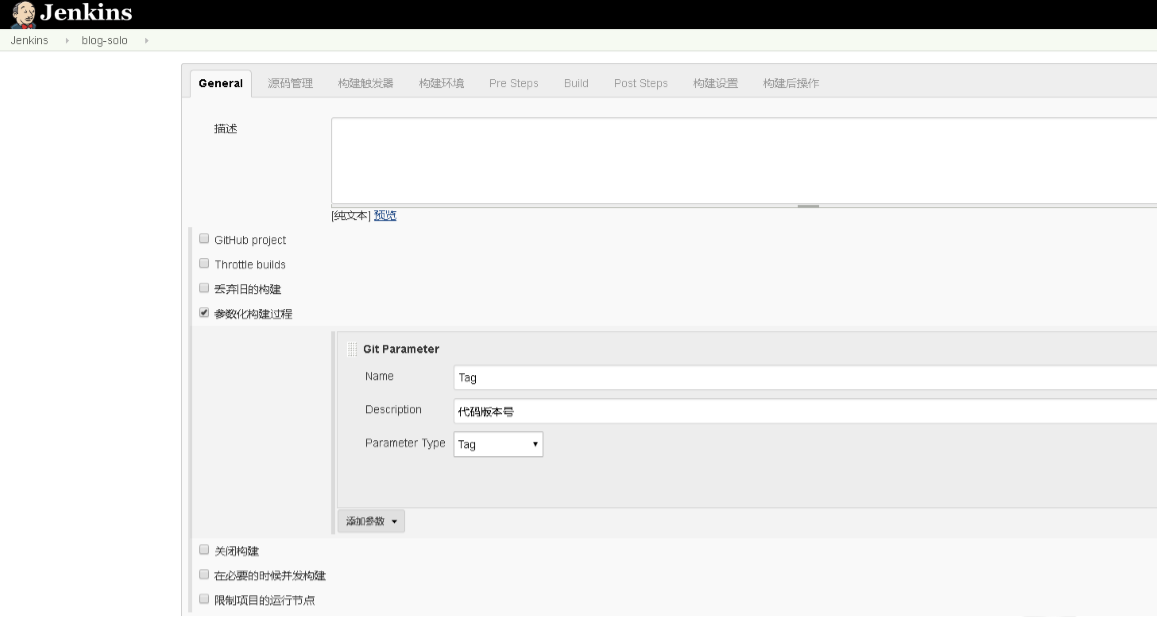
指定项目Git仓库地址:
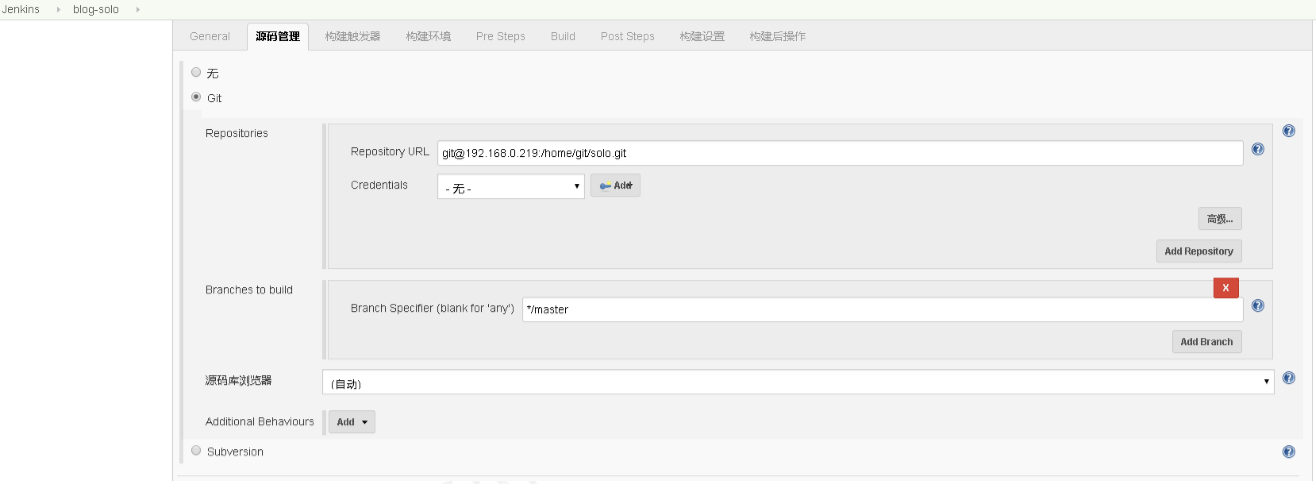
修改*/master为$Tag,Tag是上面动态获取的变量名,表示根据用户选择打代码版本。
设置maven构建命令选项:

利用pom.xml文件构建项目。
在Jenkins本机镜像构建与推送到镜像仓库,并SSH远程连接到Docker主机使用推送的镜像创建容器:
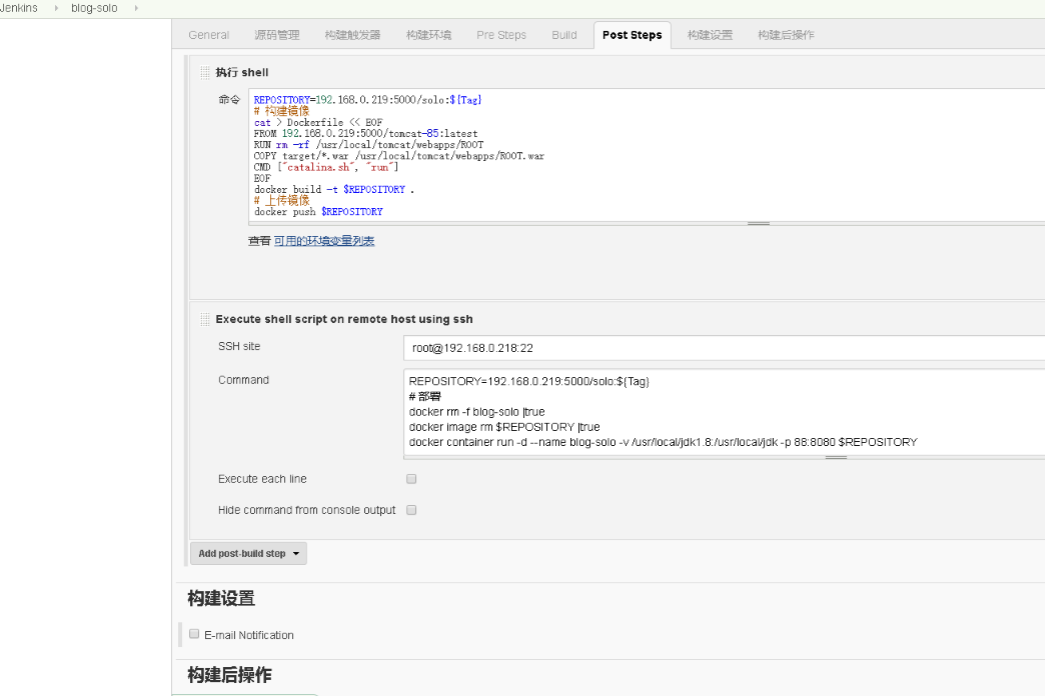
上图中,在Jenkins主机执行的Shell命令如下:
REPOSITORY=192.168.0.219:5000/solo:${Tag}
# 构建镜像
cat > Dockerfile << EOF
FROM 192.168.0.219:5000/tomcat-85:latest
RUN rm -rf /usr/local/tomcat/webapps/ROOT
COPY target/*.war /usr/local/tomcat/webapps/ROOT.war
CMD ["catalina.sh", "run"]
EOF
docker build -t $REPOSITORY .
# 上传镜像
docker push $REPOSITORY |
上图中,SSH远程Docker主机执行的Shell命令如下:
REPOSITORY=192.168.0.219:5000/solo:${Tag}
# 部署
docker rm -f blog-solo |true
docker image rm $REPOSITORY |true
docker container run -d --name blog-solo -v /usr/local/jdk1.8:/usr/local/jdk -p 88:8080 $REPOSITORY |
注:容器名称blog-solo,暴露宿主机端口88,即使用宿主机IP:88访问blog-solo项目。
blog-solo项目已配置完成,开始构建:
选择tag,开始构建:
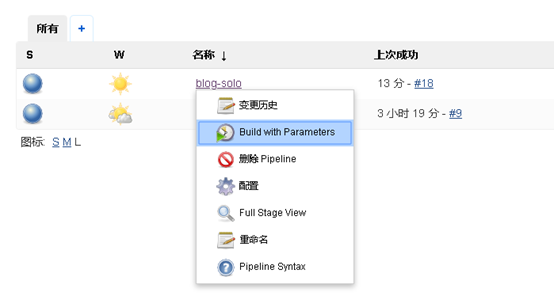
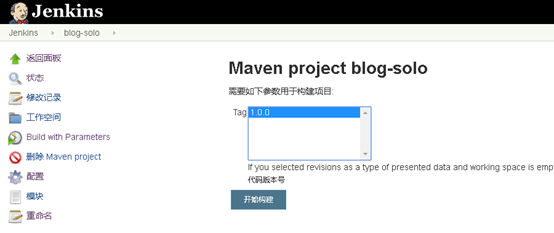
点击左下角构建历史里,右击第一个查看控制台输出:
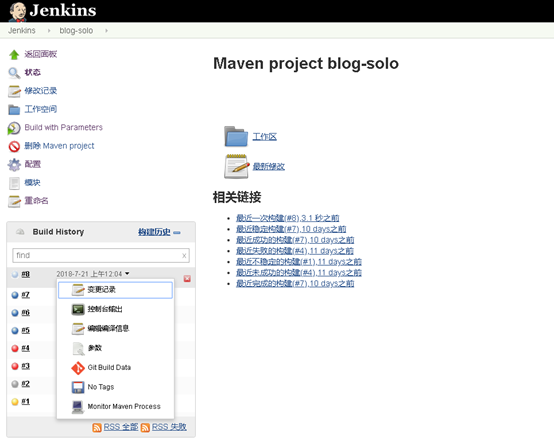
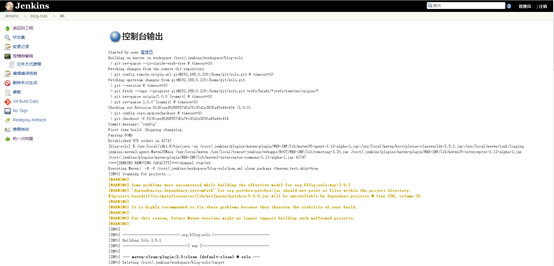
浏览器访问solo项目:http://192.168.0.218:88
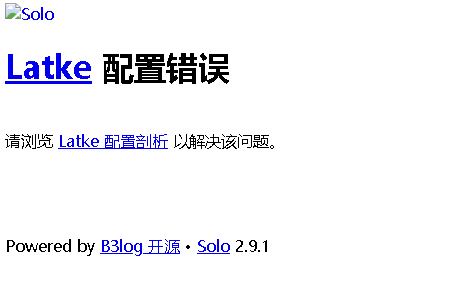
如果输出上述页面说明是正常的,页面没有加载成功样式,需要修改下项目里访问地址。
至此,自动化CI环境搭建完成,你可以模拟提交代码并打tag测试自动化发布流程。
若你在容器运维中,遇到容器方面的问题,可以给我微信↓。同样,若发现有任何纰漏,还请随时指正,相互学习,共同进步!
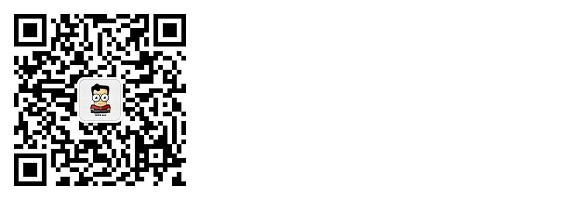
本文视频版:点我
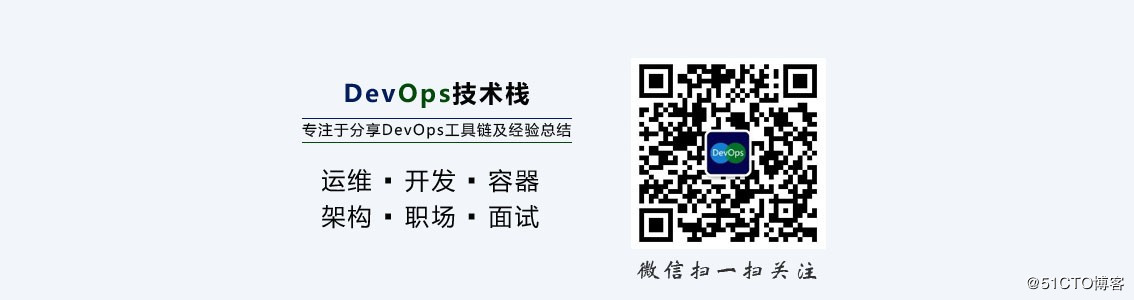
----------------------------
原文链接:https://blog.51cto.com/lizhenliang/2159817
程序猿的技术大观园:www.javathinker.net
[这个贴子最后由 sunweiqin 在 2020-01-28 11:58:31 重新编辑]
|
|

















